
Naslednja obsežna posodobitev sistema Windows 10 Creators Update je prinesla novosti za delo hipervizorja Hyper-V, ki je na voljo na 64-bitnih namiznih operacijskih sistemih v izdajah Pro in Enterprise, začenši z operacijskim sistemom Windows 8. Spomnite se, da je hipervizor Hyper-V programsko okolje za virtualizacijo delovanja sistemov iz Microsofta, ki so se z Windows strežniških sistemov preselili na namizje kot sestavni del z možnostjo vključitve - sprva neaktivni in vključeni v nastavitve nadzorne plošče. Najnovejše dramatične spremembe v namestitvi Hyper-V, ki so jih najprej uvedli v Windows Server 2012 R2 in nato prenesli na namizje Windows 8, navidezne stroje razdelili na dve generaciji:
- 1. generacija - stari format navideznih strojev, združljiv s Hyper-V na izdajah strežnika na krovu Windows, starejših od strežnika 2012 R2;
- 2. generacija - nov format virtualnih strojev, ki temelji na programski opremi EFI, ki omogoča, da omogočite funkcijo varnega zagona in nekatere tehnične prednosti v korist zmogljivosti virtualnega stroja.
Spremembe, ki jih je Microsoft vložil v Hyper-V v čast izdaje "kreativne" posodobitve sistema Windows 10, niso vplivale na bistvo hipervizorja. Predstavljene so bile le majhne podrobnosti - funkcija hitrega ustvarjanja virtualnih strojev in spreminjanja njihovega okna za povezavo.
1. Hitro ustvarite virtualne stroje
Hyper-V orodjarje uvaja nov gumb Quick Create.
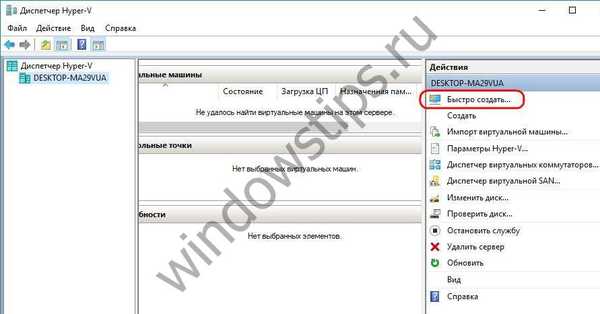 Hitro ustvarite virtualne stroje
Hitro ustvarite virtualne strojeGumb zažene čarovnika za ustvarjanje novega virtualnega stroja, poenostavljeno na tri korake. Za večino parametrov nudi privzete nastavitve in omogoča samodejno ustvarjanje virtualnega stikala (navidezna omrežna naprava za dostop do lokalnega omrežja in interneta). V oknu za hitro ustvarjanje potrebujete:
- prišli do imena navideznega stroja,
- določite ISO sliko namestitve sistema Windows,
- po potrebi počistite potrditveno funkcijo vnaprej določene funkcije varnega zagona,
- kliknite gumb za samodejno nastavitev omrežja.
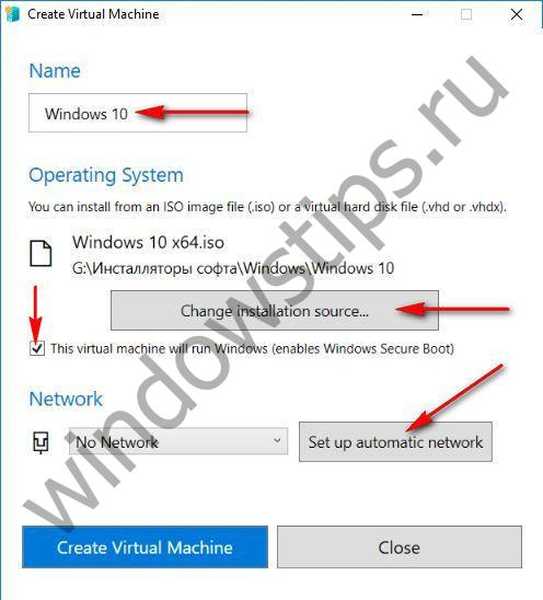
V samodejnem načinu bo konfigurirano zunanje omrežje, tj. virtualni stroj bo lahko dostopal do interneta. Nato morate samo klikniti ustvariti nov virtualni stroj.
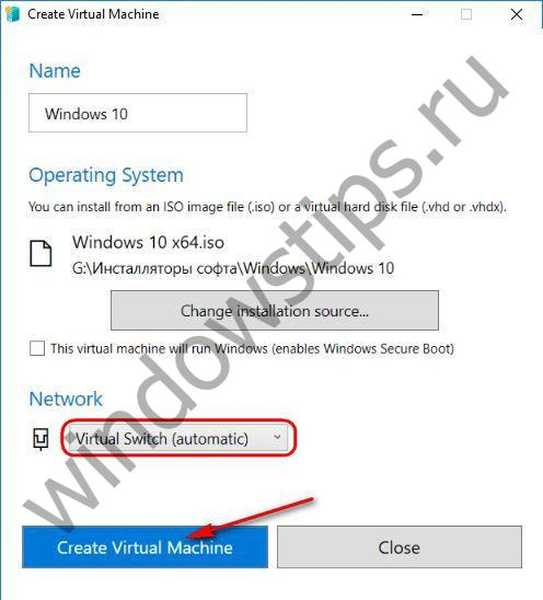
Nato lahko odprete nastavitve navideznega stroja in nekaj konfigurirate ali začnete namestitev sistema Windows.
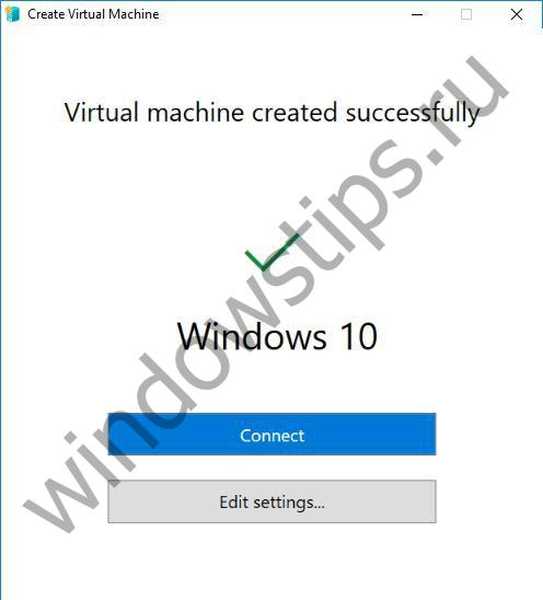
Funkcija hitrega ustvarjanja virtualnih strojev je dvoumna rešitev. Prvič, deluje samo za virtualne računalnike druge generacije, kar pomeni, da ga je mogoče uporabiti samo za namestitev različic in različic sistema Windows, združljivih s programsko opremo EFI. Drugič, mapa uporabniškega profila "Dokumenti" je privzeto nameščena na pogonu C. Za lokacijo datotek navideznih strojev V tem primeru druga pot za shranjevanje datotek ustvarjenih virtualnih strojev, določenih v splošnih parametrih Hyper-V, ni upoštevana. In to pomeni, da bo virtualni stroj, ko raste med delovanjem, zamašen pogon C. No, seveda bo vir SSD do neke mere uporabljen, če se bo uporabljal kot glavni disk Windows. A morda bo ta napaka odpravljena v prihodnosti..
2. Spreminjanje obsega okna povezave navideznega stroja
Osnovno sejo okna za povezovanje virtualnih strojev Hyper-V smo dopolnili z možnostjo spreminjanja obsega zaslona operacijskega sistema.
 Hiper-V skaliranje oken
Hiper-V skaliranje oken Imejte lep dan!





![[Novice posodobljeno] Kumulativna posodobitev KB3200970 (14393.447) je bila izdana za Windows 10 in različico 1607](http://telusuri.info/img/images/[novost-obnovlena]-dlya-windows-10-i-versii-1607-vishlo-nakopitelnoe-obnovlenie-kb3200970-14393447_2.png)





